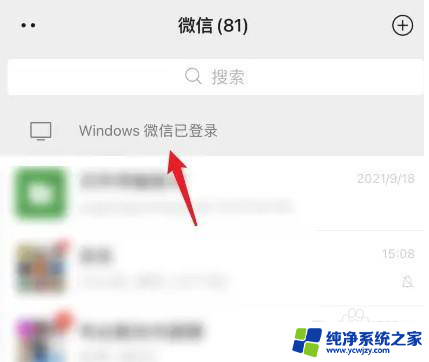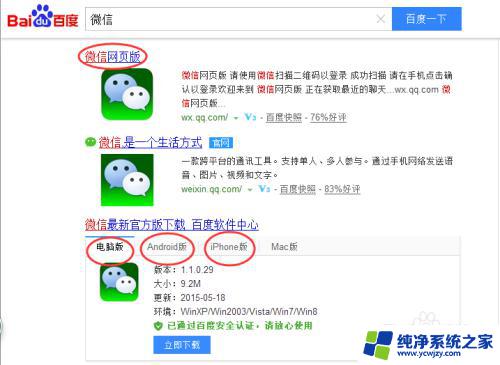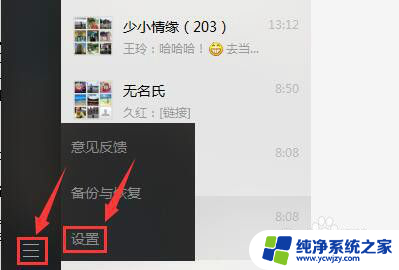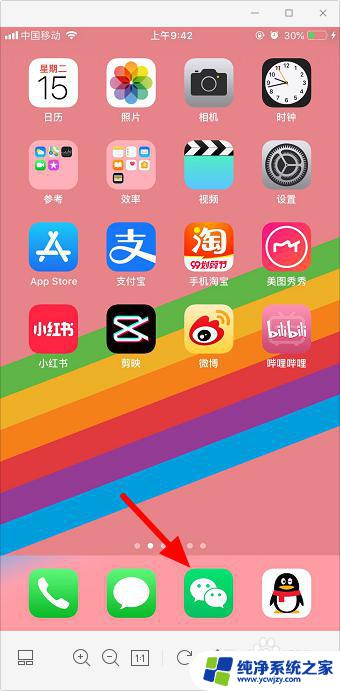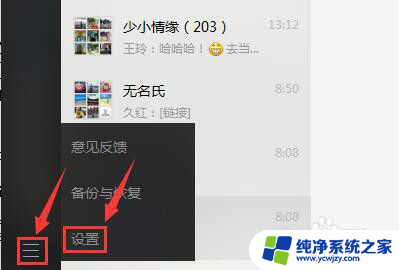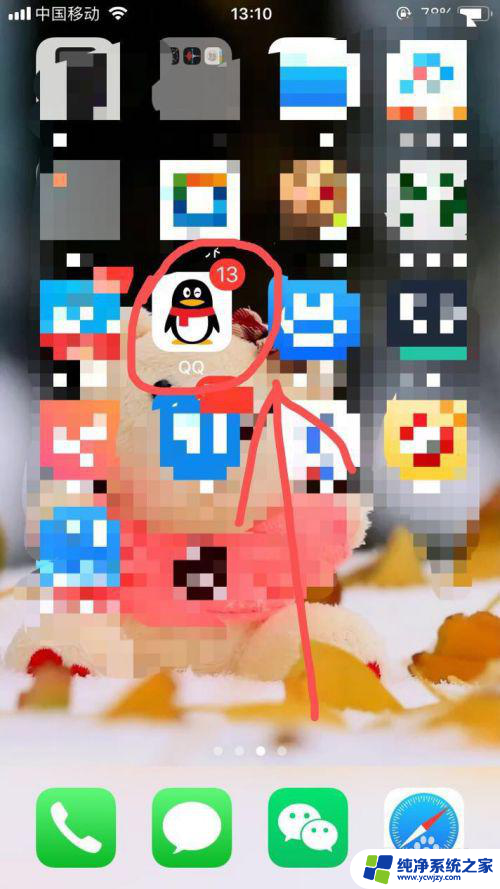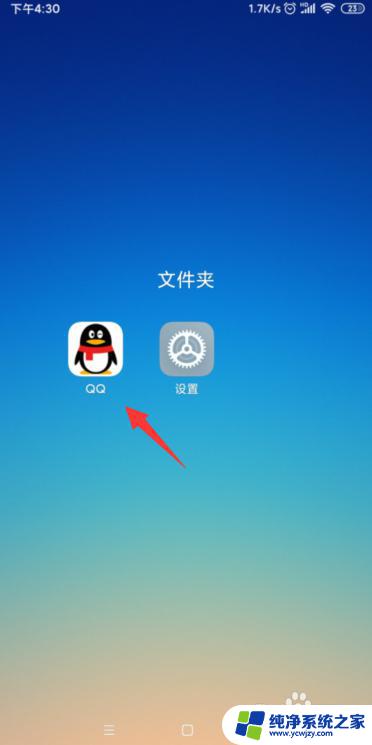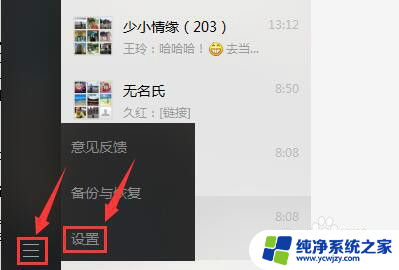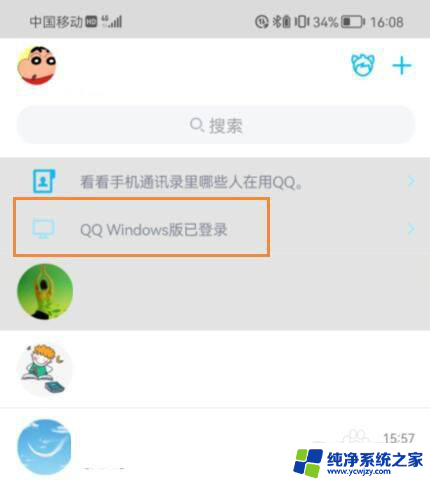手机上怎么退出微信电脑登录 如何在手机上退出电脑上的微信登陆
手机上怎么退出微信电脑登录,微信作为一款非常热门的社交媒体应用,已经成为了人们日常生活中不可或缺的一部分,有时我们会遇到这样的情况:在电脑上登录了微信账号,但是又无法在手机上退出登录。这种情况下,我们便需要寻找一种方法来解决这个问题。接下来我将介绍一种简单且有效的方式,帮助大家在手机上退出电脑上的微信登录。
方法如下:
1.首先,在启动电脑版微信之后。然后点击打开手机上的微信图标,进入到手机微信的界面(如图所示)。
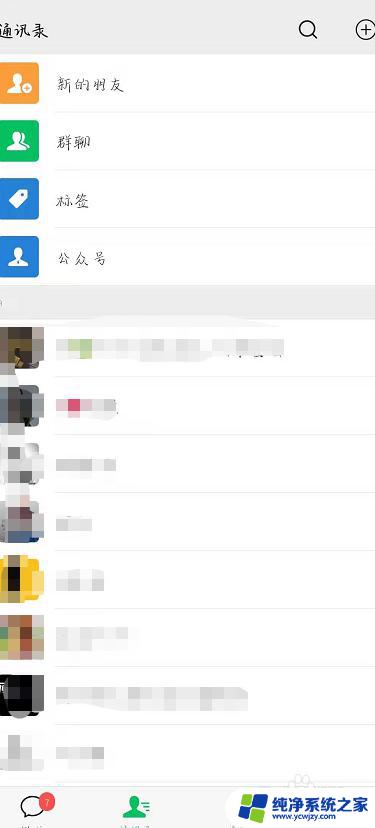
2.这时,将会弹出一个微信登录的确认对话框。如果你想登录电脑版微信,则可以在这个确认对话框中点击“登录”。否则,则可以点击“取消登录”。
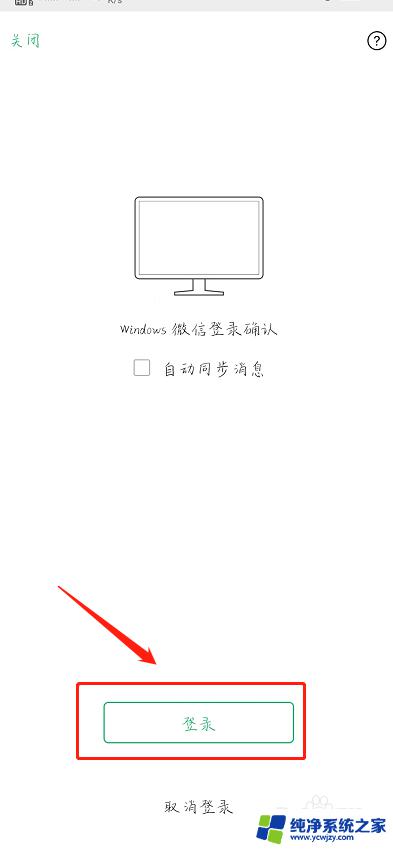
3.登录电脑版微信之后,将会在手机微信界面的顶部看到一个提示条。上面写着“Windows微信已登录,手机通知已关闭”(如图所示)。
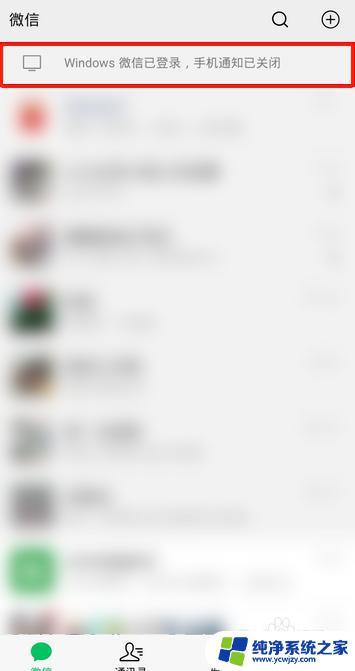
4.如果想强行让电脑版微信下线,则可以点击这个提示条。接着,在弹出的界面中点击“退出Windows微信”(如图所示)。
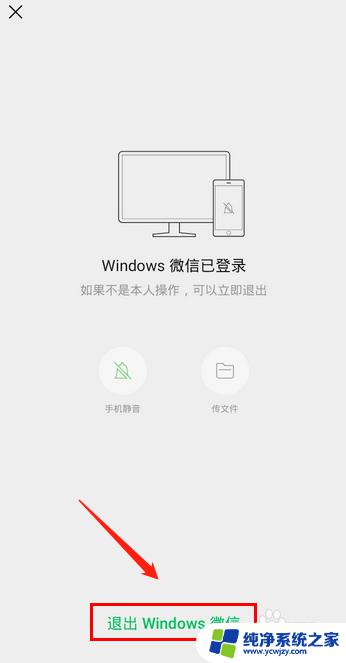
5.随后,会弹出一个确认对话框。在这个对话框中点击“退出”(如图所示)。点击之后,电脑版微信就会立刻下线了。
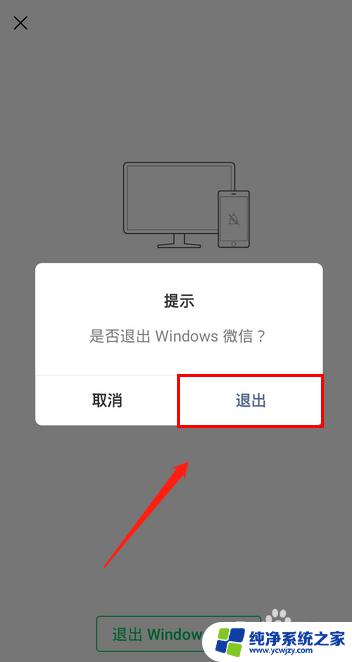
以上就是手机上如何退出电脑登录微信的全部内容,有需要的用户可以按照以上步骤进行操作,希望这些步骤对大家有所帮助。